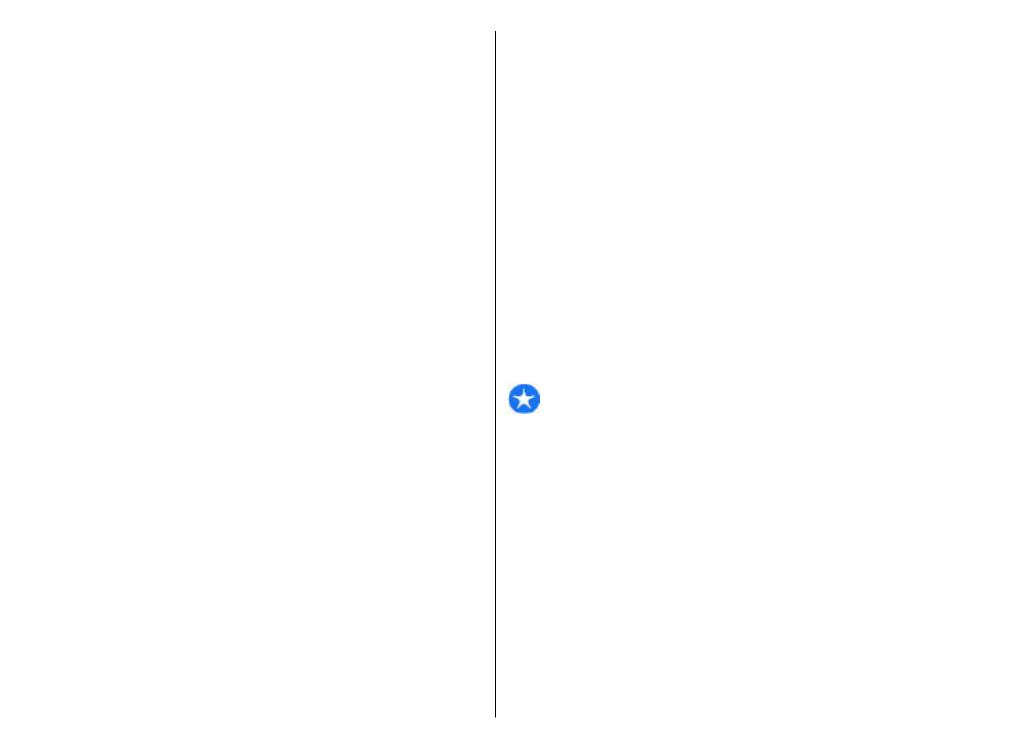
Escribir e enviar mensaxes
Seleccione
Menú
>
Mensaxería
.
Importante: Teña precaución ao abrir as mensaxes,
xa que é posible que conteñan software nocivo ou daniño
para o dispositivo ou o ordenador.
Antes de crear unha mensaxe multimedia ou de escribir
un correo electrónico debe ter os axustes de conexión
correctos.
É posible que a rede sen fíos limite o tamaño das mensaxes
MMS. Se a imaxe inserida excede este límite, o dispositivo
pode reducila para que se poida enviar por MMS.
Consulte o límite de tamaño das mensaxes de correo
electrónico co seu fornecedor de servizos. Se tenta enviar
unha mensaxe de correo electrónico que supere o límite
de tamaño do servidor de correo electrónico, a mensaxe
quedará no cartafol Caixa de saída e o dispositivo
intentará enviala periodicamente. Para enviar un correo
47
Mensaxería
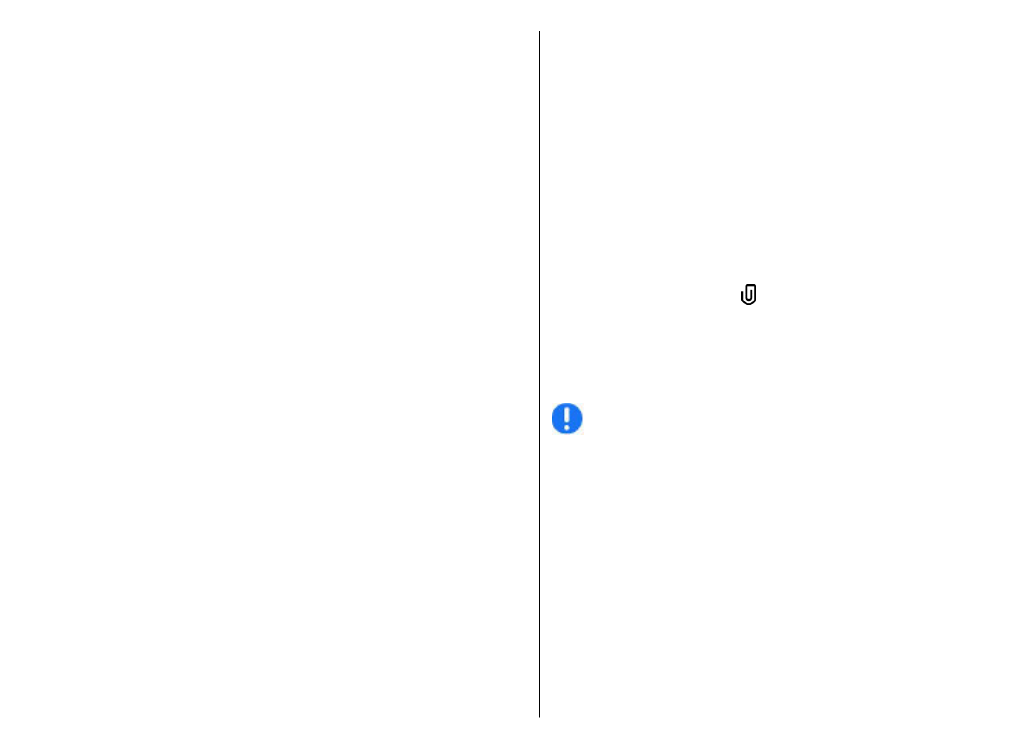
electrónico cómpre dispoñer dunha conexión de datos e
os intentos repetidos de reenviar correos electrónicos
poden aumentar os seus custos de transferencia de datos.
No cartafol Caixa de saída, pode borrar dita mensaxe ou
movela ao cartafol Borradores.
1. Seleccione
Nova mensaxe
.
2. Para enviar unha mensaxe de texto ou multimedia
(MMS), seleccione
Mensaxe
. Para enviar unha mensaxe
multimedia que inclúa un clip de son, seleccione
Mensaxe audio
. Para enviar un correo electrónico,
seleccione
Correo
.
3. No campo Para, prema a tecla de desprazamento para
seleccionar destinatarios ou grupos da lista de
contactos, ou insira o número de teléfono ou o
enderezo de correo electrónico do destinatario. Tamén
se pode copiar e pegar o número ou enderezo dende
o portapapeis.
4. No campo de asunto, insira o asunto da mensaxe
multimedia ou de correo electrónico. Para agochar ou
amosar campos ao escribir unha mensaxe de texto ou
multimedia, seleccione
Opcións
>
Campos de
enderezo
.
5. No campo da mensaxe, escriba a mensaxe. Para
engadir un modelo ou nota a unha mensaxe de texto
ou multimedia, seleccione
Opcións
>
Inserir
contidos
>
Inserir texto
>
Modelo
ou
Nota
. Para
engadir un modelo a unha mensaxe de correo
electrónico, seleccione
Opcións
>
Inserir modelo
.
6. Para engadir un ficheiro multimedia a unha mensaxe
multimedia, seleccione
Opcións
>
Inserir contidos
,
o tipo de ficheiro ou a orixe e o ficheiro desexado. Para
engadir unha tarxeta de visita, páxina, nota ou outro
ficheiro á mensaxe, seleccione
Opcións
>
Inserir
contidos
>
Inserir outros
.
7. Para facer unha foto ou gravar un vídeo ou un clip de
son para unha mensaxe multimedia, seleccione
Opcións
>
Inserir contidos
>
Inserir imaxe
>
Nova
,
Inserir videoclip
>
Novo
ou
Inserir clip de
son
>
Novo
.
8. Para inserir unha emoticona nunha mensaxe de texto
ou multimedia, prema a tecla Sym e seleccione a
emoticona.
9. Para engadir un anexo a un correo electrónico,
seleccione
Opcións
>
Engadir anexo
, a memoria e o
ficheiro para anexar. indica un anexo de correo
electrónico.
10. Para enviar a mensaxe, seleccione
Opcións
>
Enviar
ou prema a tecla Chamar.
As opcións dispoñibles poden variar.
Nota: O texto ou a icona de mensaxe enviada que
aparece na pantalla do dispositivo non indican se se
recibiu a mensaxe no destino desexado.
O dispositivo admite mensaxes de texto de lonxitude
superior ao límite para as mensaxes simples. As mensaxes
que superan ese límite envíanse coma dúas ou máis
mensaxes. O seu fornecedor de servizos aplicará unha
tarifa correspondente ao número de mensaxes enviadas.
Os caracteres con acentos e outros signos de puntuación,
ou algúns idiomas ocupan máis espazo e limitan o número
de caracteres que é posible enviar nunha mensaxe.
É posible que non poida enviar videoclips gardados no
formato de ficheiro MP4 nin se exceden o límite de tamaño
da rede sen fíos nunha mensaxe multimedia.
48
Mensaxería